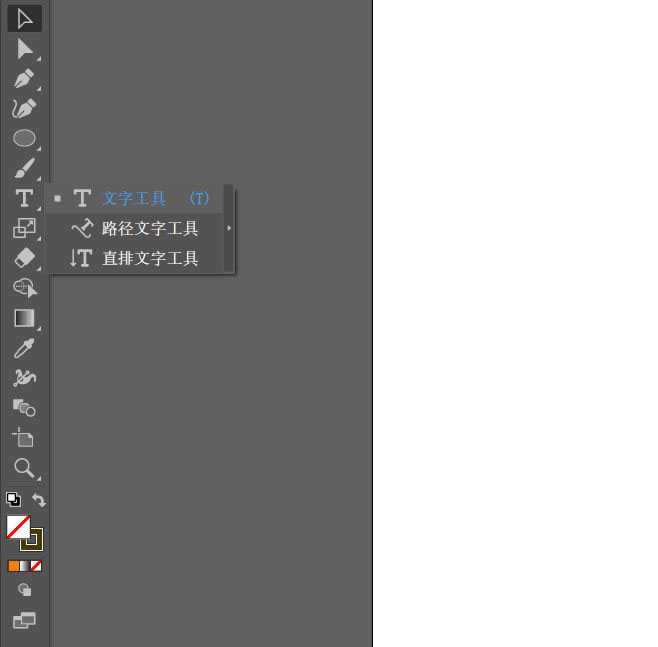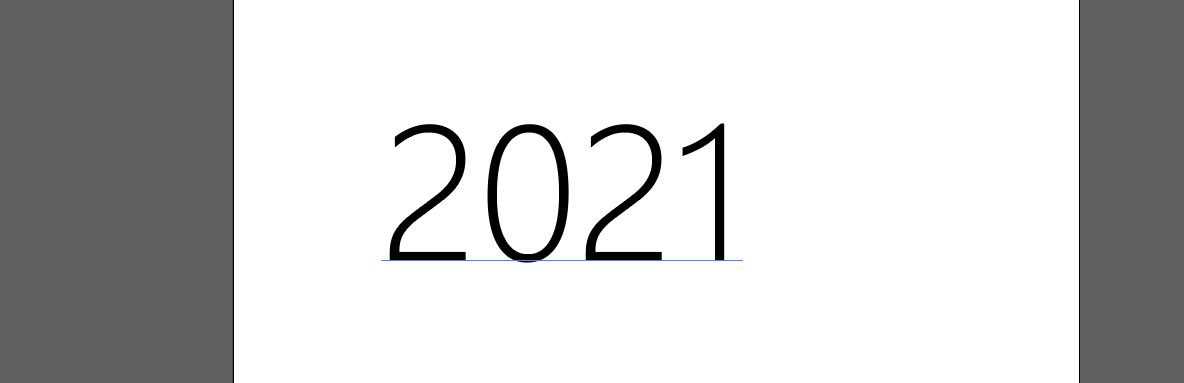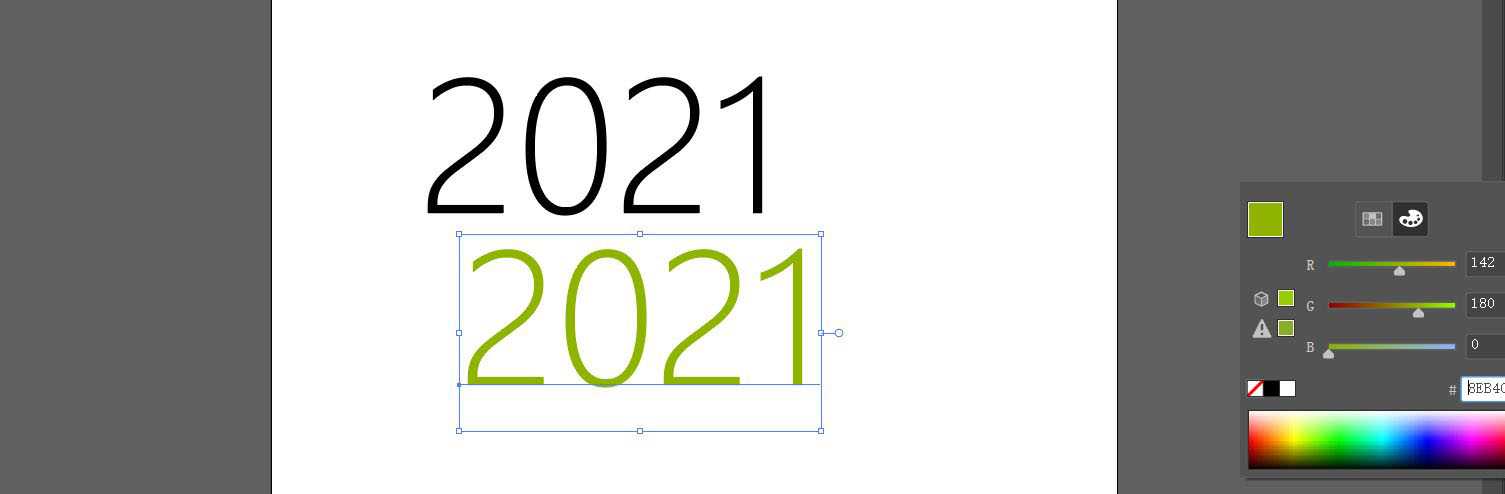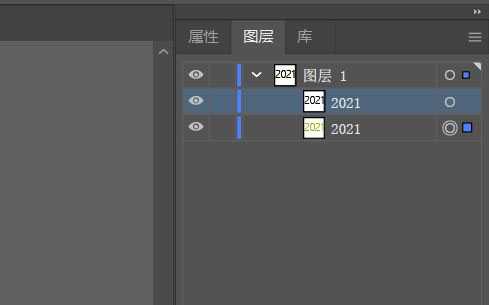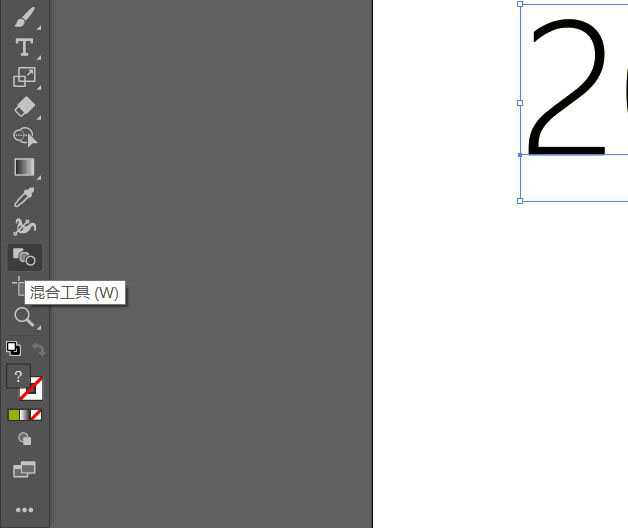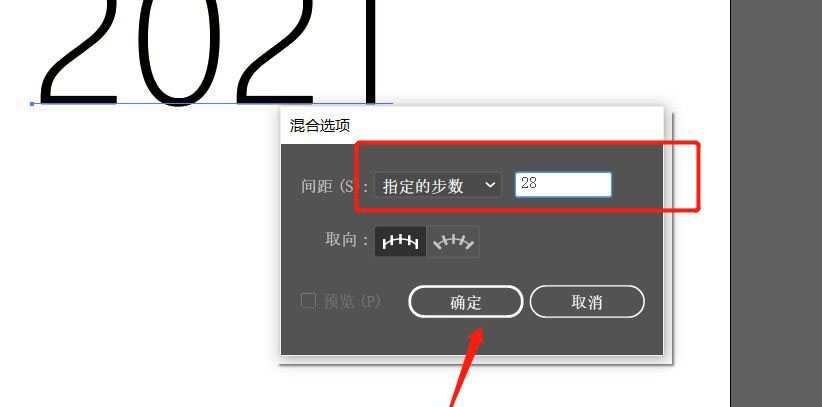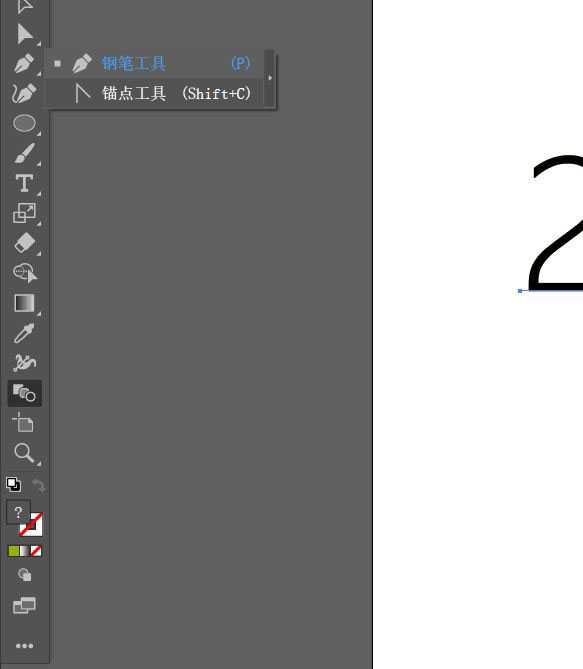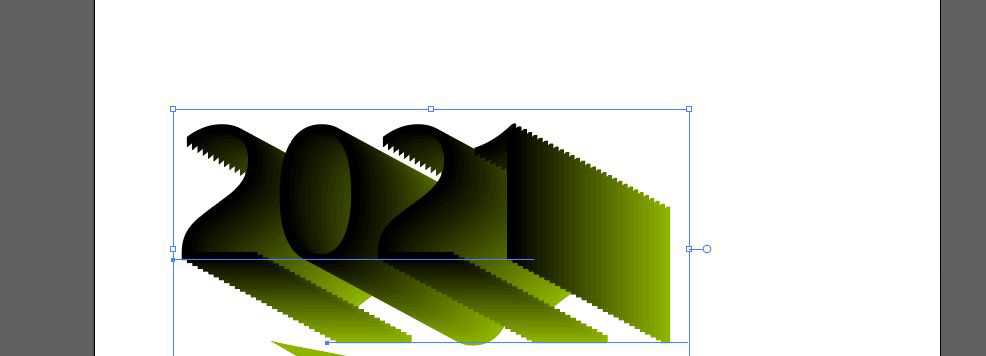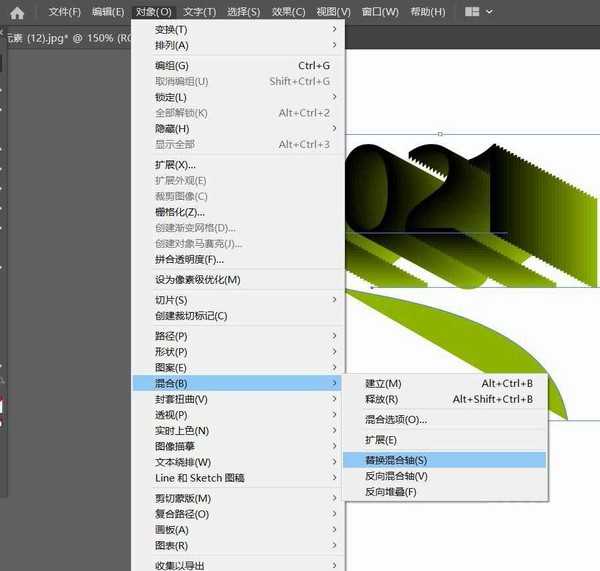ai中想要用混合模式制作文字特效,该怎么制作呢?下面我们就来看看详细的教程。
- 软件名称:
- Adobe Illustrator(AI矢量图片制作软件) 2020 v24.3.0.569 安装版
- 软件大小:
- 1.46GB
- 更新时间:
- 2020-08-25立即下载
我们打开ai软件,然后点击文字工具,在画布中输入文字。
然后我们复制文字图层,改变下颜色,并调整到最下层。
然后我们选择混合工具,在弹出来的混合选项对话框,我们设置下参数。
然后我们选择钢笔工具,在画布中绘制一条弧线,填充颜色为无,描边选择要给颜色。
然后我们选中文字和弧线,点击菜单栏的对象-混合-替换混合轴。
然后我们查看下效果。
以上就是ai混合模式制作多层折叠的文字特效的技巧,希望大家喜欢,请继续关注。
相关推荐:
ai怎么快速制作瓶型文字排版效果? ai文字排版技巧
ai怎么设计波浪拖尾的文字效果? ai艺术字海报的做方法
AI怎么制作3D环绕贴图字体? ai文字三维环形排版的效果
标签:
ai,混合模式,文字特效
免责声明:本站文章均来自网站采集或用户投稿,网站不提供任何软件下载或自行开发的软件!
如有用户或公司发现本站内容信息存在侵权行为,请邮件告知! 858582#qq.com
暂无“ai混合模式怎么制作多层折叠的文字特效?”评论...
更新动态
2024年11月29日
2024年11月29日
- 凤飞飞《我们的主题曲》飞跃制作[正版原抓WAV+CUE]
- 刘嘉亮《亮情歌2》[WAV+CUE][1G]
- 红馆40·谭咏麟《歌者恋歌浓情30年演唱会》3CD[低速原抓WAV+CUE][1.8G]
- 刘纬武《睡眠宝宝竖琴童谣 吉卜力工作室 白噪音安抚》[320K/MP3][193.25MB]
- 【轻音乐】曼托凡尼乐团《精选辑》2CD.1998[FLAC+CUE整轨]
- 邝美云《心中有爱》1989年香港DMIJP版1MTO东芝首版[WAV+CUE]
- 群星《情叹-发烧女声DSD》天籁女声发烧碟[WAV+CUE]
- 刘纬武《睡眠宝宝竖琴童谣 吉卜力工作室 白噪音安抚》[FLAC/分轨][748.03MB]
- 理想混蛋《Origin Sessions》[320K/MP3][37.47MB]
- 公馆青少年《我其实一点都不酷》[320K/MP3][78.78MB]
- 群星《情叹-发烧男声DSD》最值得珍藏的完美男声[WAV+CUE]
- 群星《国韵飘香·贵妃醉酒HQCD黑胶王》2CD[WAV]
- 卫兰《DAUGHTER》【低速原抓WAV+CUE】
- 公馆青少年《我其实一点都不酷》[FLAC/分轨][398.22MB]
- ZWEI《迟暮的花 (Explicit)》[320K/MP3][57.16MB]